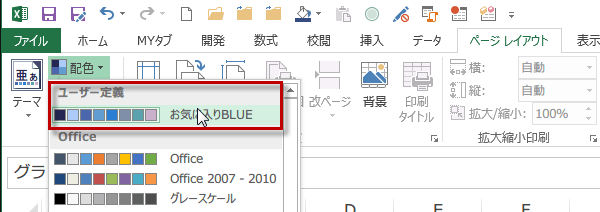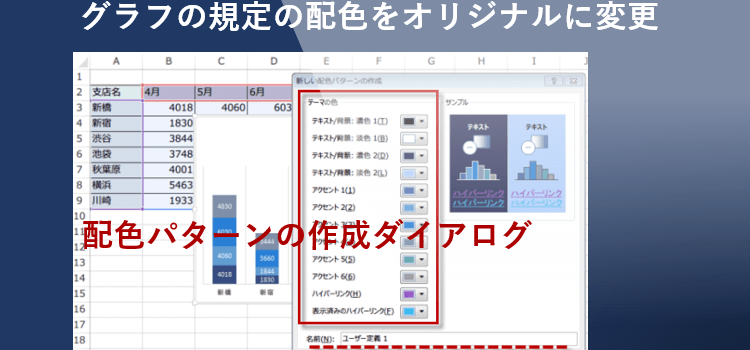グラフの既定色をオリジナルに変更
Excel2013 グラフ 15回
グラフのデフォルトの配色を好みの色に変更する
いつもExcelグラフ作成後に、規定(デフォルト)の色を変更している場合は、自分の配色を登録しておくと便利です。
(サンプルファイルは、こちらから グラフテクニック15回サンプルデータ)
グラフの既定色をオリジナルに変更する
グラフの配色をカスタマイズした後などに、配色パターンをお気に入りのオリジナルとして登録しておくことにします。
ページレイアウトタブにある、テーマグループの配色ボタンをクリックします。
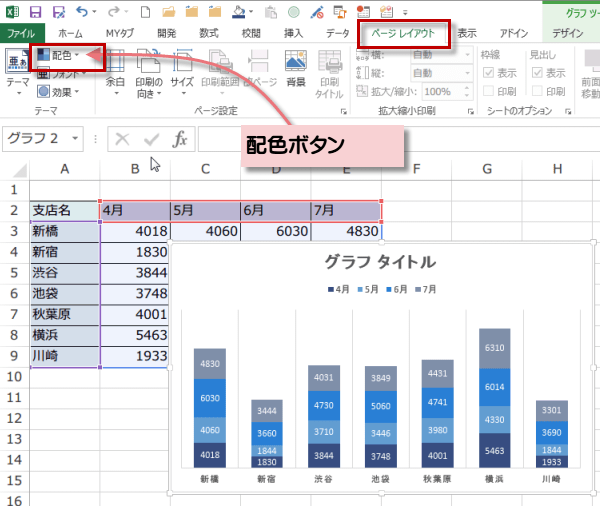
ページレイアウトタブにある、テーマグループの配色ボタンをクリックします。
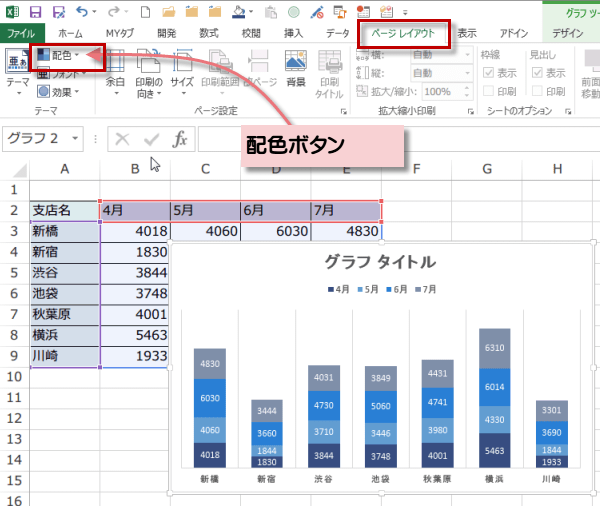
色のカスタマイズをクリックします。
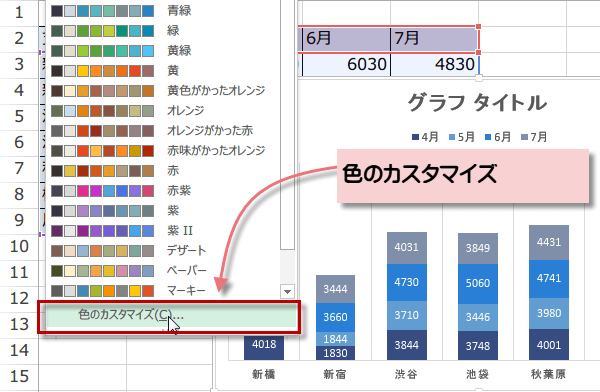
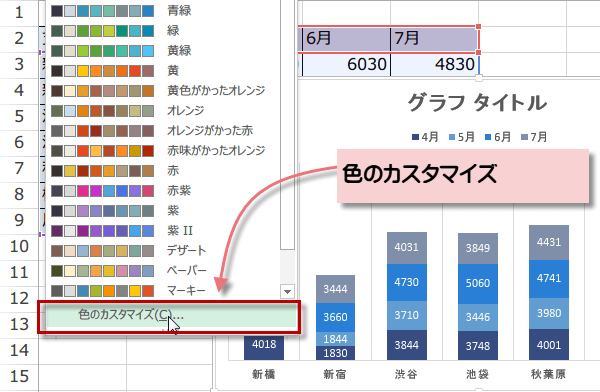
新しい配色パターンの作成ダイアログが開きます。
サンプルで配色を確認しながら、変更したい色があれば、自由に変更します。
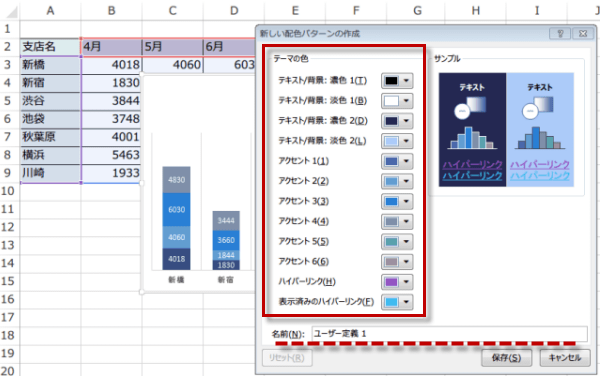
サンプルで配色を確認しながら、変更したい色があれば、自由に変更します。
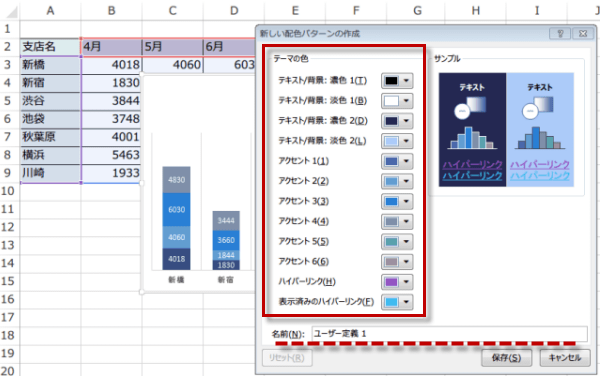
サンプルでは、アクセント6の色を変更します。▼をクリックして色を変更しまします。
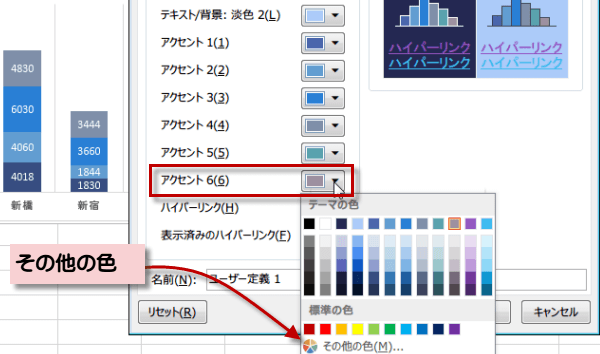
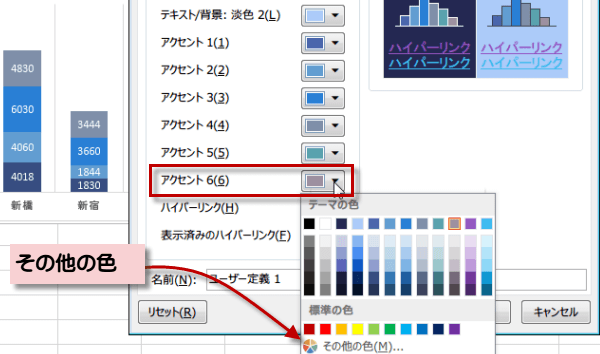
テーマの色から選んでも良いのですが、ここでは、その他の色をクリックして、色の設定ダイアログボックスからユーザー設定タブをクリックして、好きな色を見つけます。
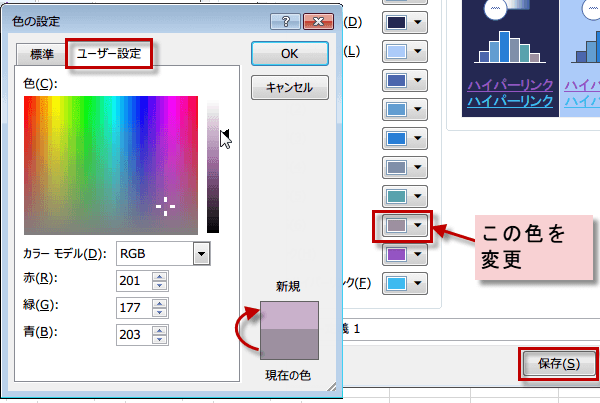
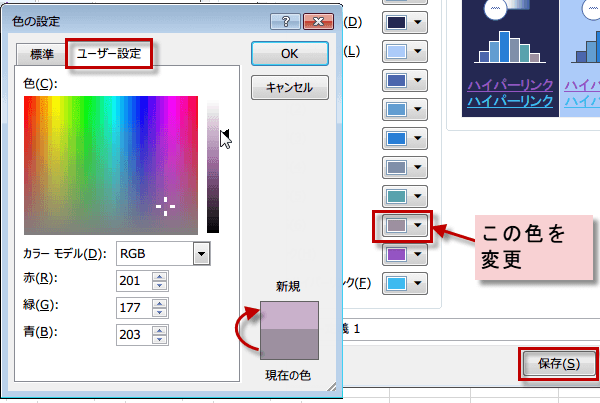
色の設定が完了したら、名前をつけて保存します。
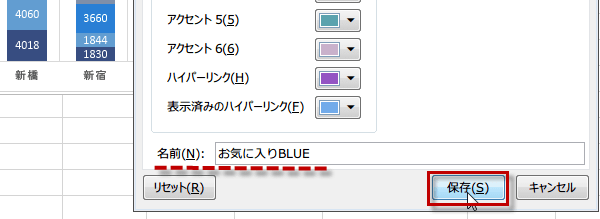
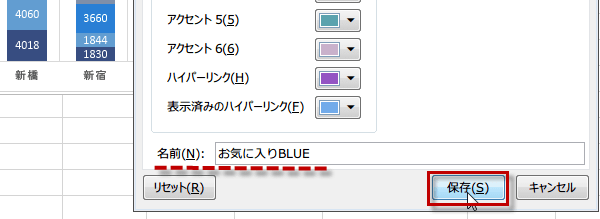
では、確認してみましょう。
配色ボタンをクリックすると、ユーザー定義として、先ほど登録したオリジナルの配色が一番上に表示されています。
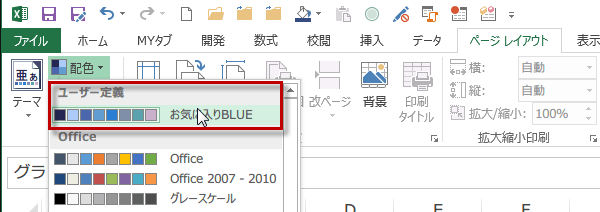
配色ボタンをクリックすると、ユーザー定義として、先ほど登録したオリジナルの配色が一番上に表示されています。